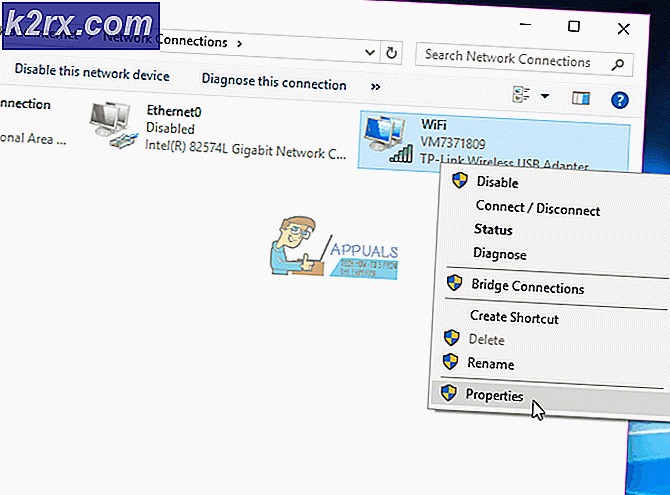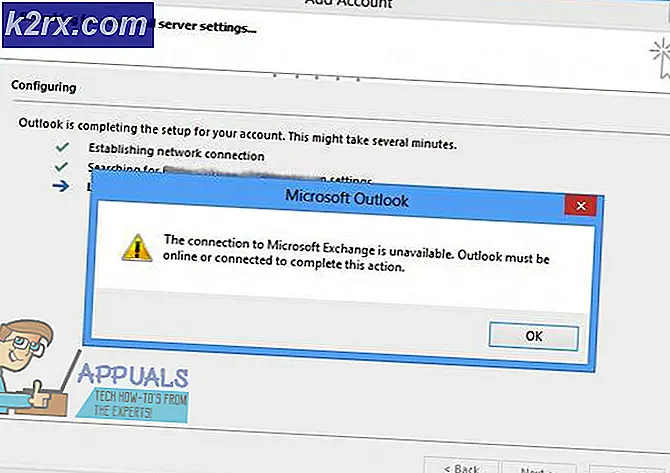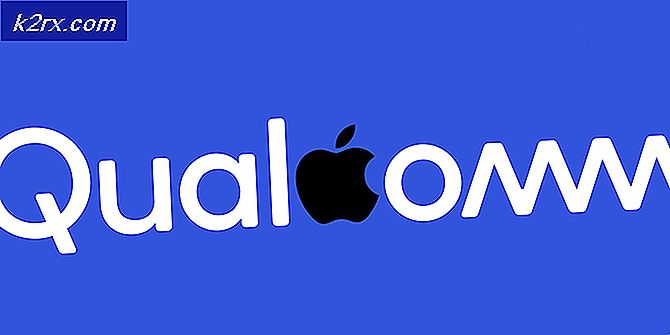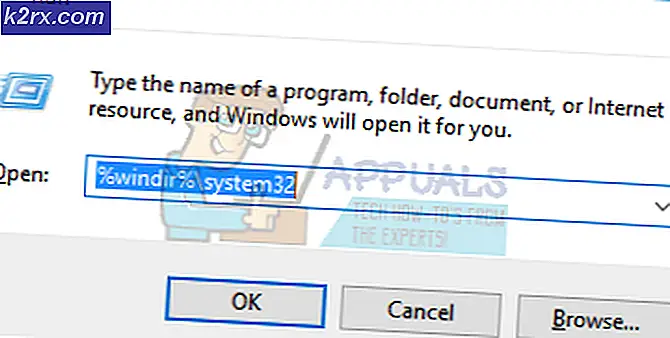Sådan får du vist Wifi Password på Galaxy S8
Android-enheder er geniale gadgets. Vi bruger dem til at ringe, chatte, tage billeder, surfe på nettet og meget mere. Du har sikkert bemærket, at hvis du tilsluttede din Android til et WiFi-netværk en gang, ville det huske adgangskoden til det pågældende netværk, og det forbinder automatisk, når du er i sit Wi-Fi-område. Dette er virkelig praktisk, fordi du ved, hvor svært det er at huske WiFi-adgangskoder. Men nogle gange vil du måske surfe på nettet via disse gemte WiFi-netværk på din Android fra en anden enhed. Eller måske vil du dele dine Androids gemte WiFi-adgangskoder med din ven. Så hvordan kan du se disse gemte WiFi-adgangskoder på din Android?
I modsætning til Windows til desktops tilbyder Android ikke en mulighed for at vise dig gemte WiFi-adgangskoder på din enhed. Så før du bestemmer, at der ikke er nogen måde at se gemte WiFi-adgangskoder på din smartphone og give op, lad mig fortælle dig, at der er en nem måde at opnå det på. Faktisk er der forskellige måder, hvordan man kan se et WiFi-kodeord, der er gemt på din Android. Som du måske allerede gætter, i denne artikel vil jeg vise dig de enkleste. Lad mig først fortælle dig, at for nogen af disse metoder skal du bruge en rooted Android-enhed. Lad os nu begynde.
Wifi Password (ROOT)
Wifi Password (ROOT) er en Android-app, der giver dig mulighed for at se et WiFi-kodeord, der er gemt på din Android. Husk, at ingen af de nævnte apps i dette indlæg ikke er en Wi-Fi-adgangskodekrækker, herunder denne.
Denne app fungerer på en ret ligetil vej. Den får adgang til filen i din telefonhukommelse, hvor Android-systemet gemmer alle de WiFi-netværk, du nogensinde har brugt. Derefter læser den adgangskoderne og viser dem til dig i en sorteret formular. Når du ser listen over WiFi-netværk og adgangskoder, kan du bare klikke på et af resultaterne, og adgangskoden kopieres automatisk til udklipsholderen. Glem ikke, at hvis du vil have denne procedure til at lykkes, skal du bruge en roddrevet enhed. Hvis du er interesseret her, er linket til Google Play Butik, se et wifi-kodeord (ROOT).
WiFi Password Recovery
Hvis den tidligere app ikke af nogen grund viser dine gemte WiFi-adgangskoder, bør du helt sikkert kontrollere WiFi Password Recovery. Tilgangen til at få WiFi-legitimationsoplysninger er den samme. WiFi Password Recovery kræver rootadgang for at læse de lagrede adgangskoder på din Android. Når du har tilladt adgangen, viser appen oplysningerne om gemte WiFi-netværk.
Forskellen fra den tidligere app er, at WiFi Password Recovery har mulighed for at sikkerhedskopiere dine WiFi-adgangskoder til din Google-konto og genoprette dem senere fra enhver anden Android-enhed. Jeg anbefaler denne app til brugere, der har flere Android-enheder. Her er downloadlinket i Google Play Butik, check det ud af WiFi Password Recovery.
PRO TIP: Hvis problemet er med din computer eller en bærbar computer / notesbog, skal du prøve at bruge Reimage Plus-softwaren, som kan scanne lagrene og udskifte korrupte og manglende filer. Dette virker i de fleste tilfælde, hvor problemet er opstået på grund af systemkorruption. Du kan downloade Reimage Plus ved at klikke herRoot Browser File Manager
Root Browser File Manager som navnet antyder, er en app explorer app til Android. Men fordi den kan få adgang til rodmappen på din Android, kan du bruge den til at se et WiFi-kodeord, der er gemt på din enhed. Hvis nogen af de tidligere apps ikke var nyttige for dig, bør denne app få jobbet gjort. Her er downloadlinket i Google Play Store Root Browser File Manager. Før du starter, skal du sørge for, at du bruger en rodfæstet Android-enhed.
- Først skal du åbne Root Browser File Manager og give den root adgang. Træk derefter fra venstre kant af skærmen, og åbn Root Directory sektionen.
- Rul ned og åben data mappen. Find derefter den anden mappe og åben den.
- Nu skal du kigge op for wifi-mappen, indtaste den og navigere til filen wpa_supplicant.conf.
- Åbn filen med teksteditoren. I denne fil kan du se alle de WiFi-netværk, der er gemt på din Android-enhed. Rul ned og find den, du har brug for. Selvom denne procedure er lidt mere kompliceret end de tidligere, er det værd at prøve.
Wrap Up
At se enhver WiFi-adgangskode, der er gemt på din Android, kan være meget lindrende i nogle situationer. For eksempel, når din ven spørger dig om dit WiFi WiFi-kodeord, og du kan ikke huske det. Du er velkommen til at prøve disse metoder og bruge dem samvittighedsfuldt. Du er også velkommen til at dele dine tanker med os og foreslå, hvis du har en ide til lignende apps.
PRO TIP: Hvis problemet er med din computer eller en bærbar computer / notesbog, skal du prøve at bruge Reimage Plus-softwaren, som kan scanne lagrene og udskifte korrupte og manglende filer. Dette virker i de fleste tilfælde, hvor problemet er opstået på grund af systemkorruption. Du kan downloade Reimage Plus ved at klikke her